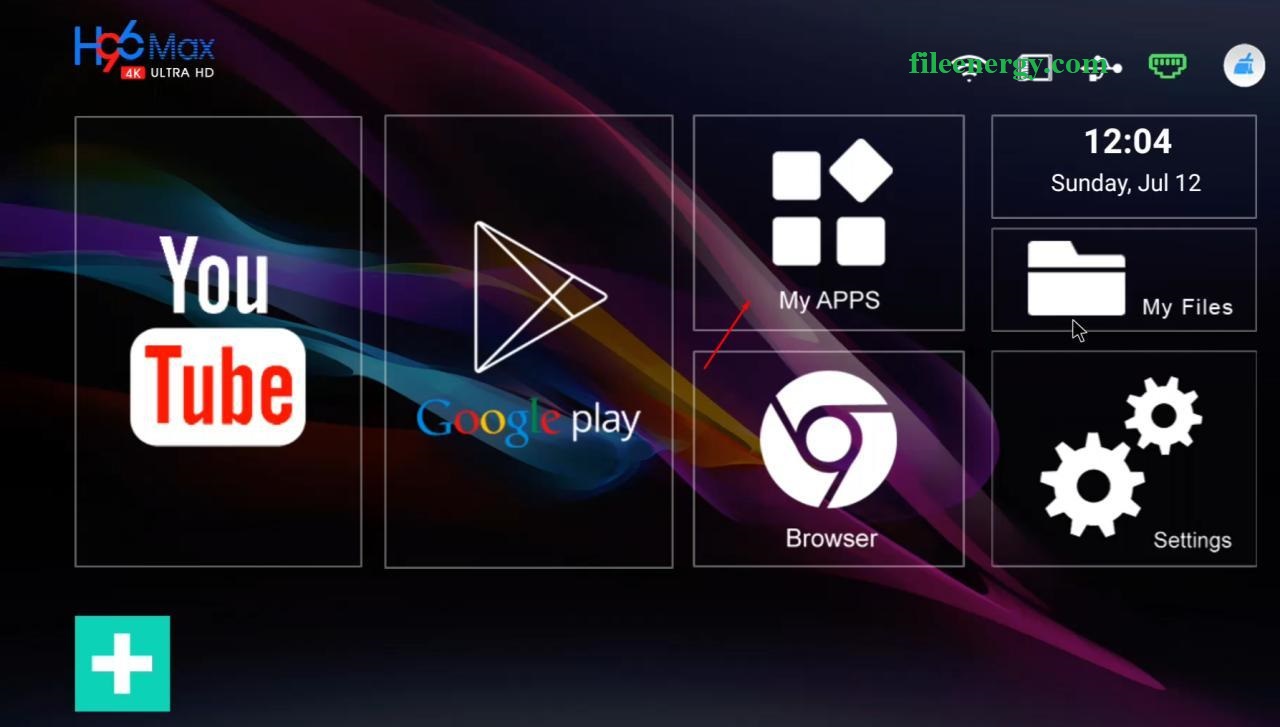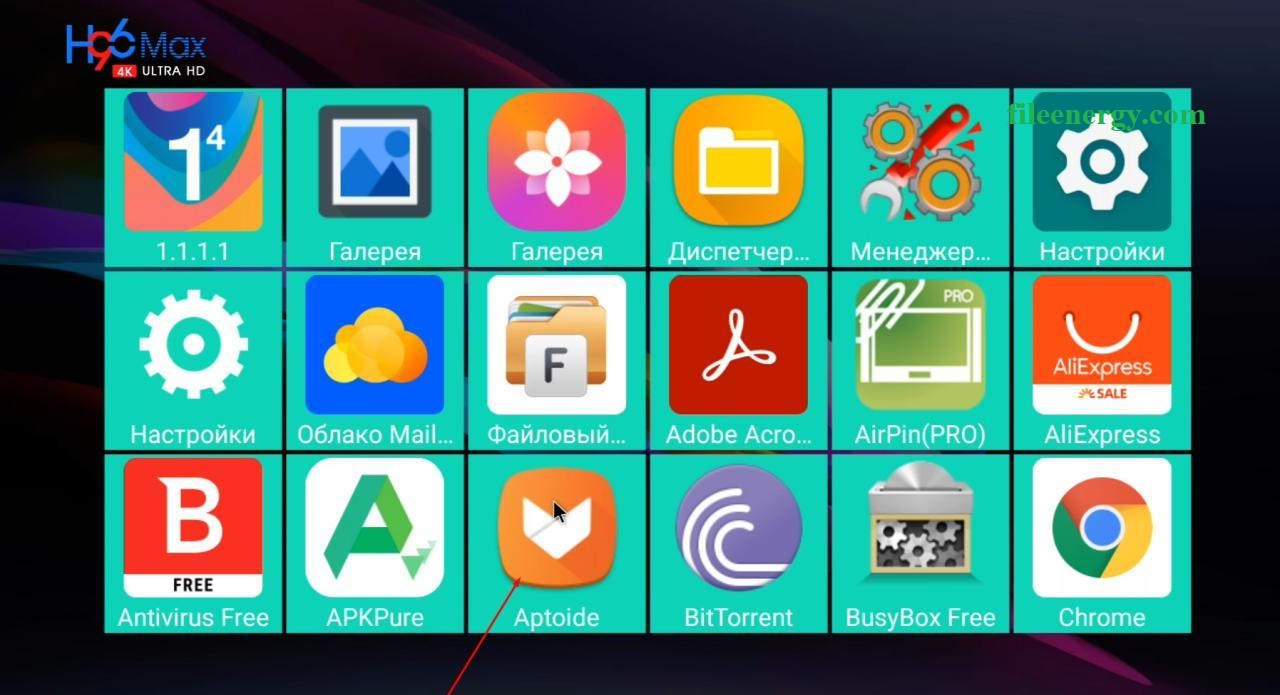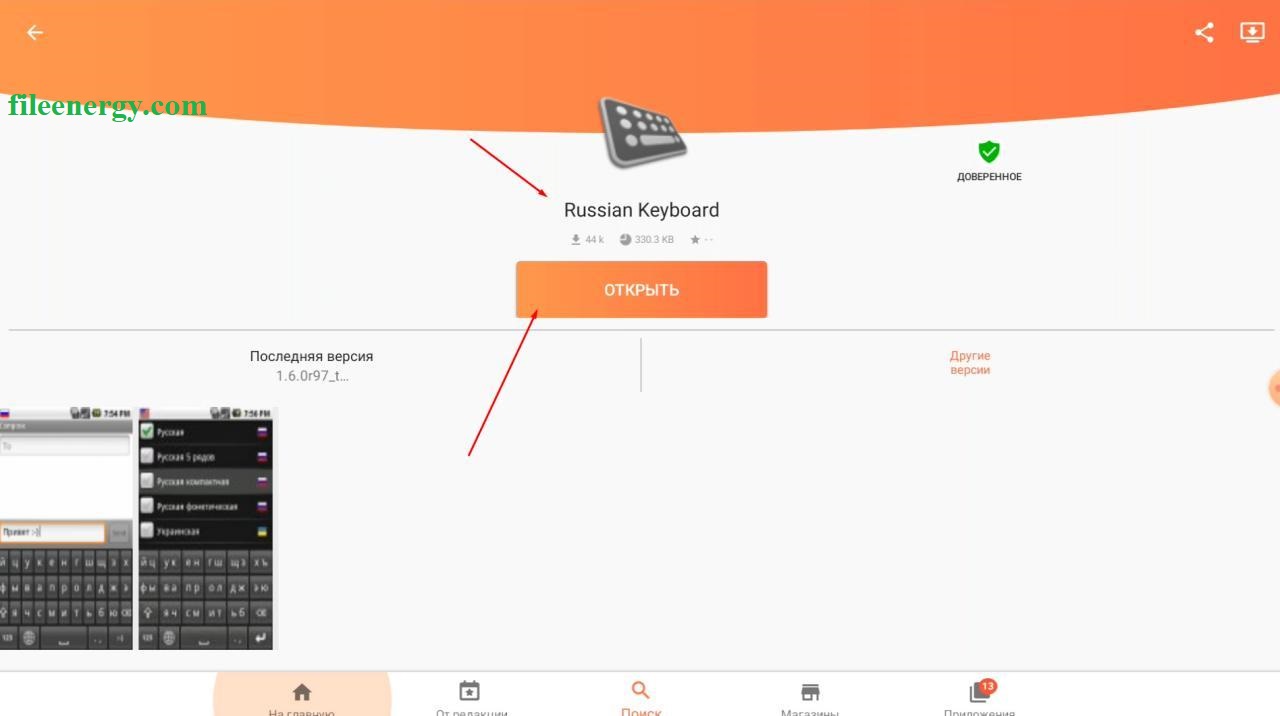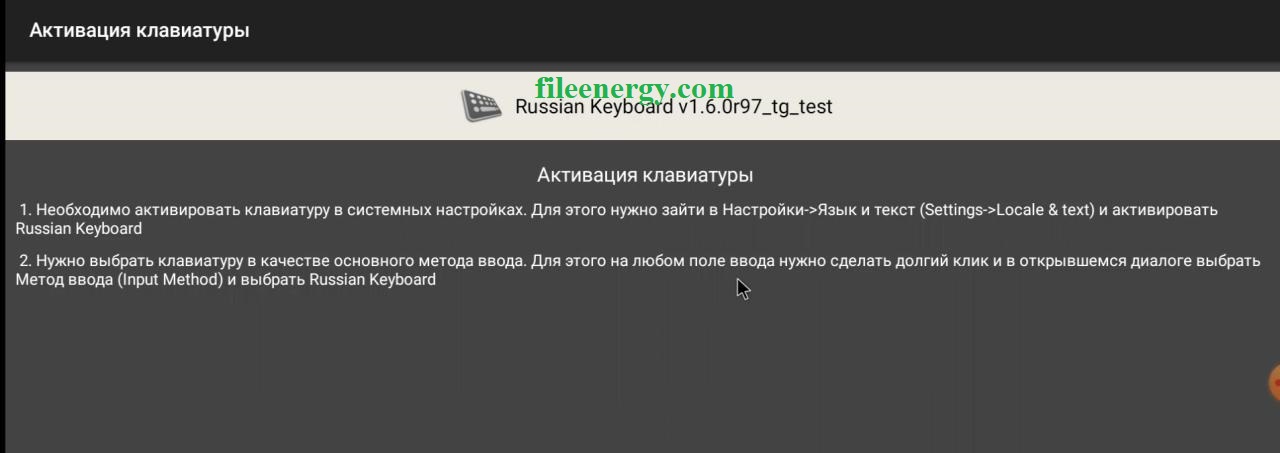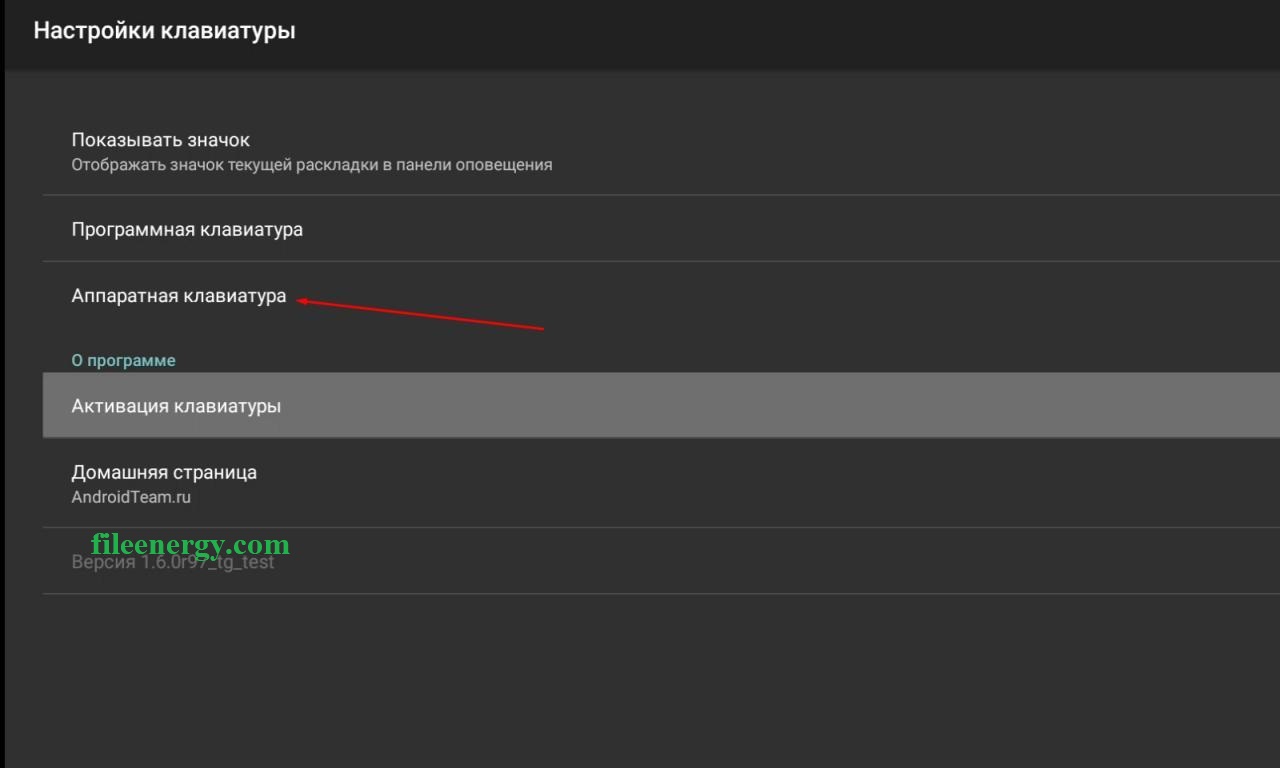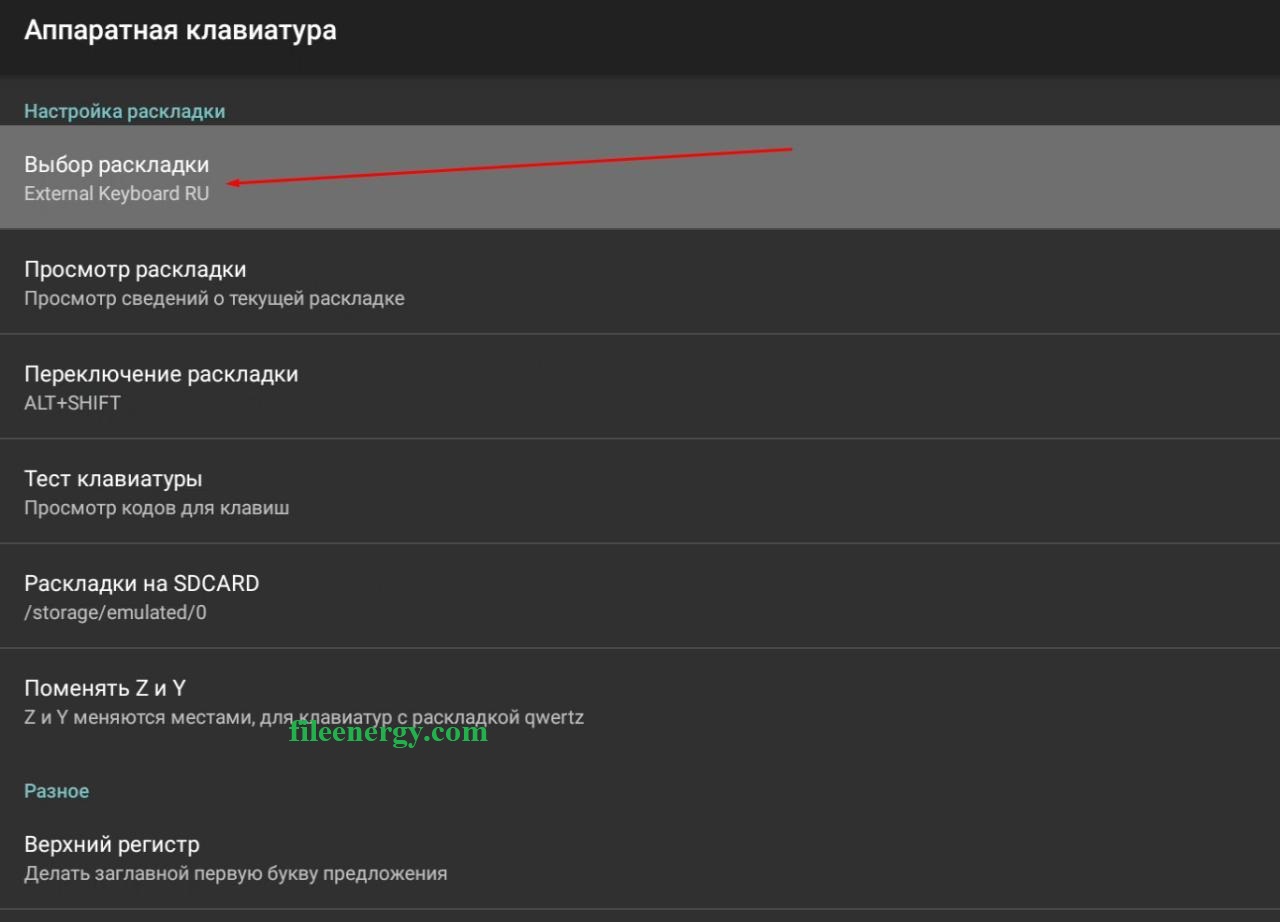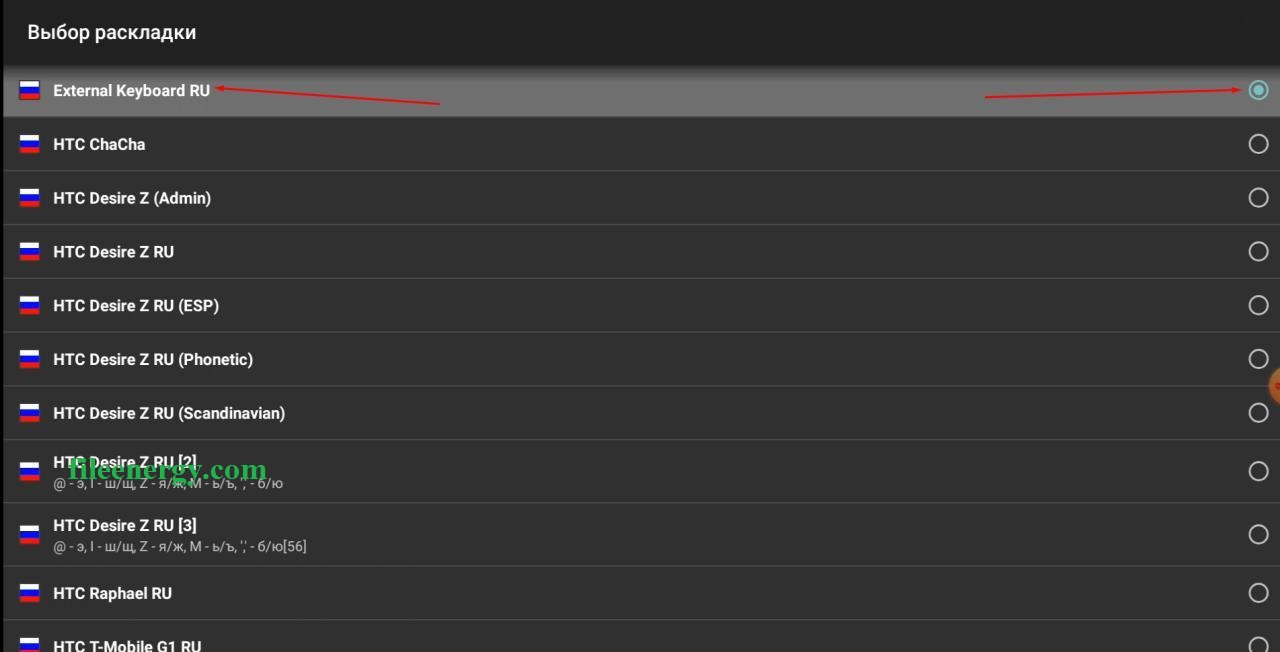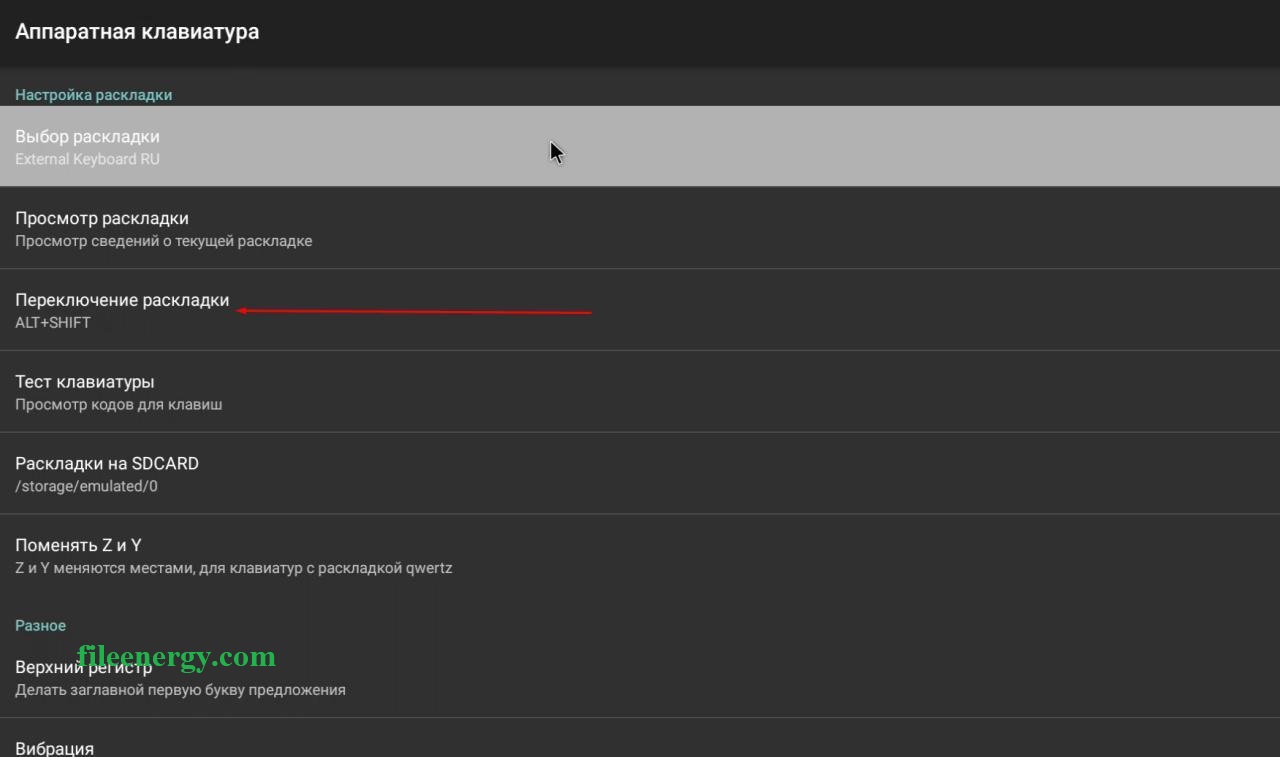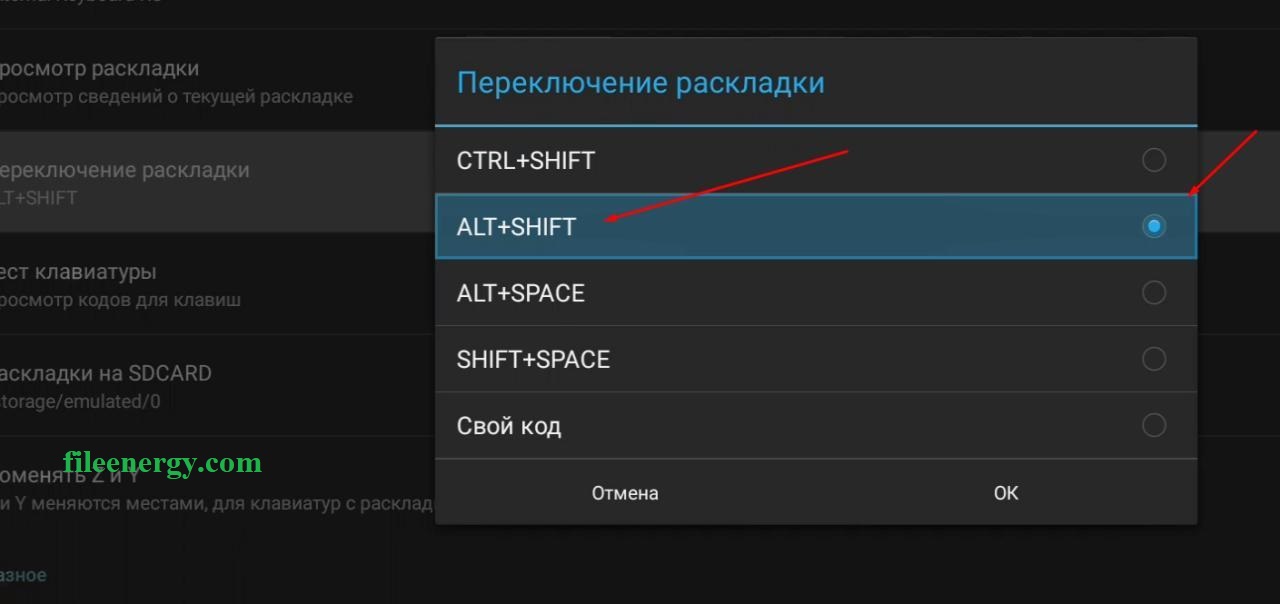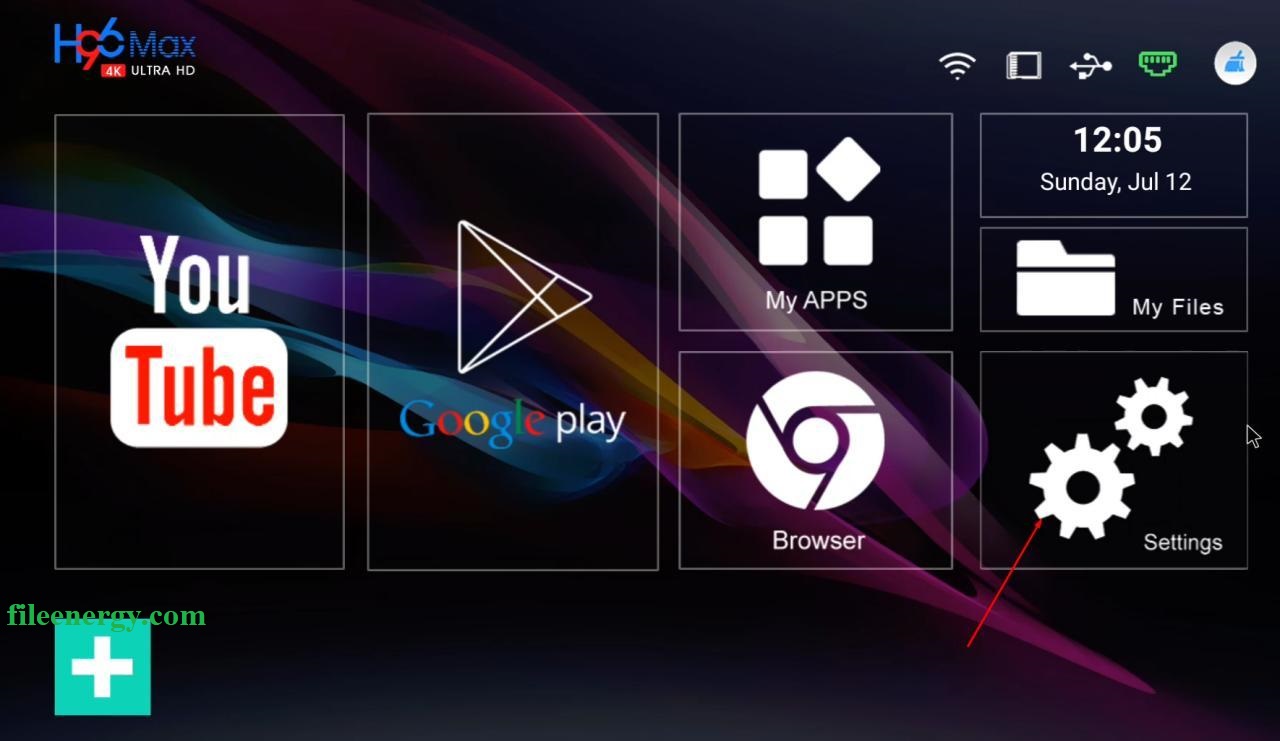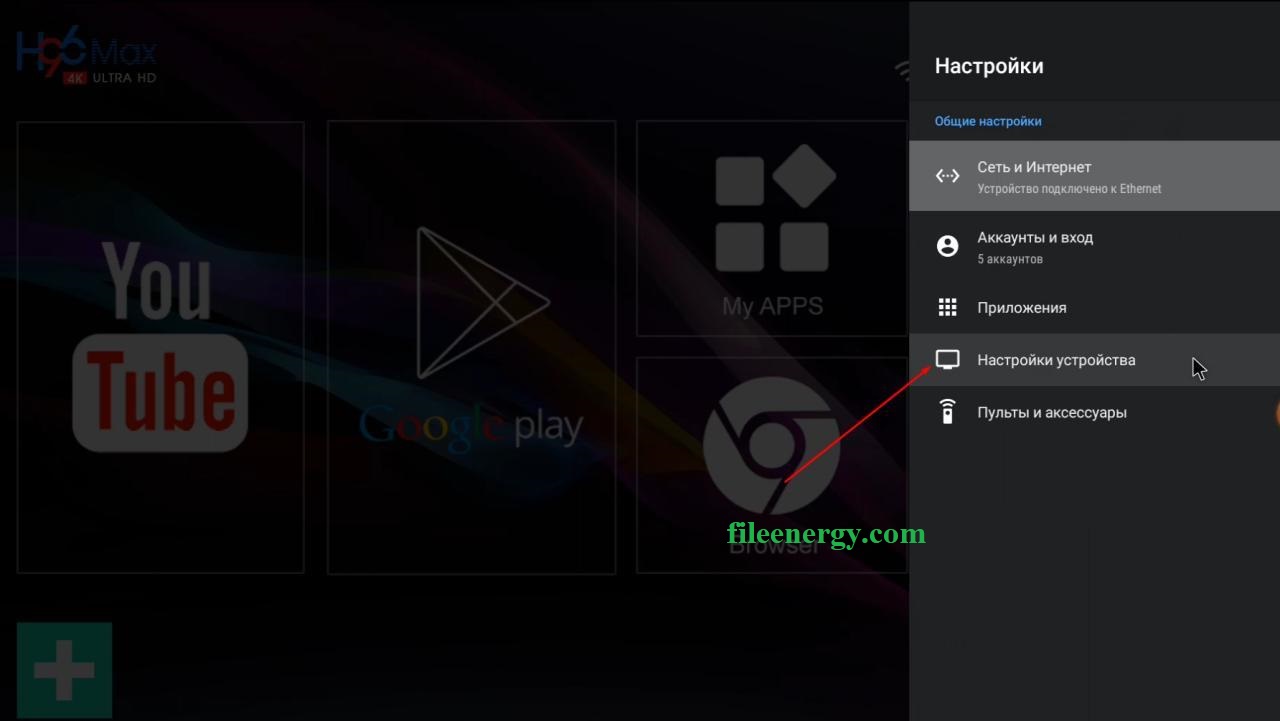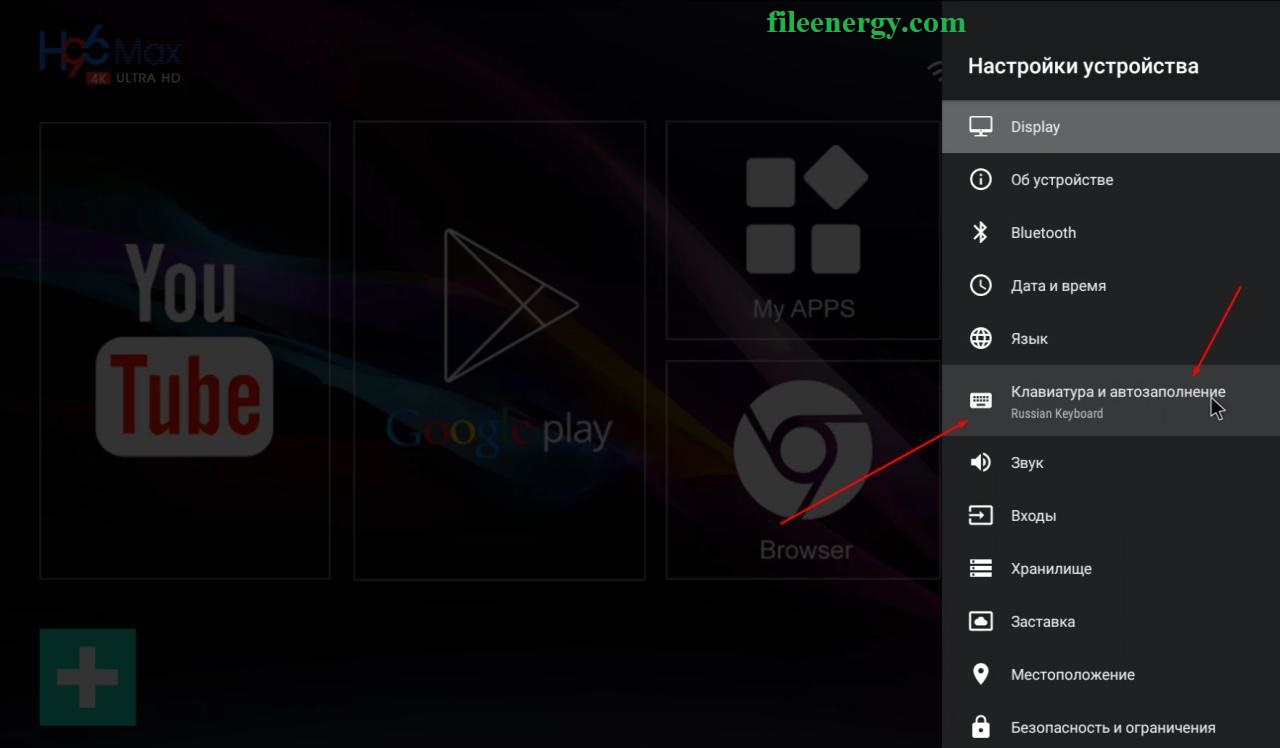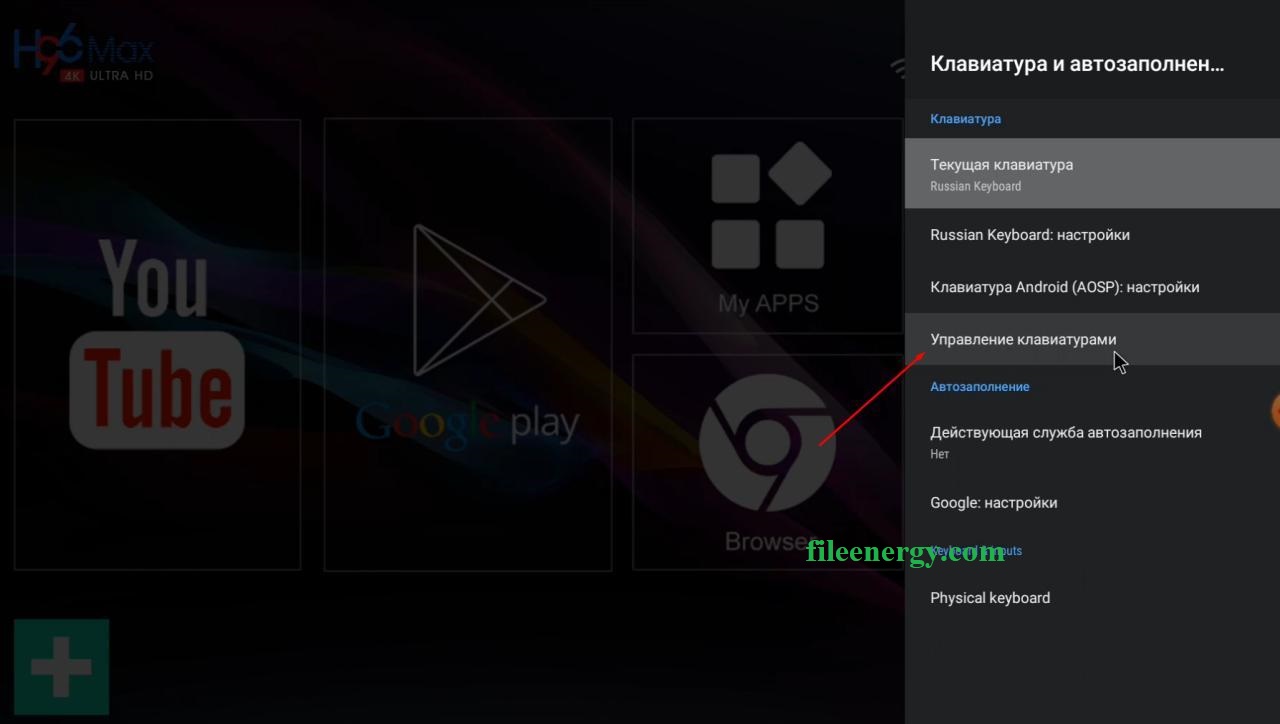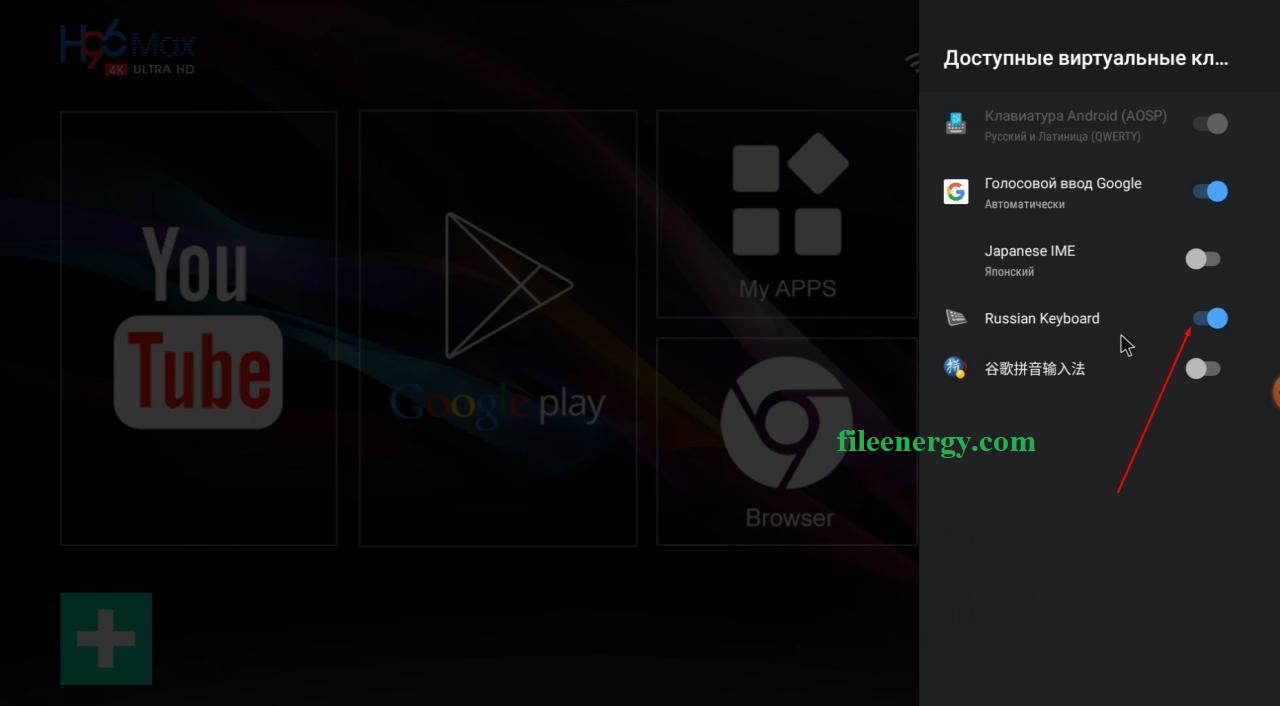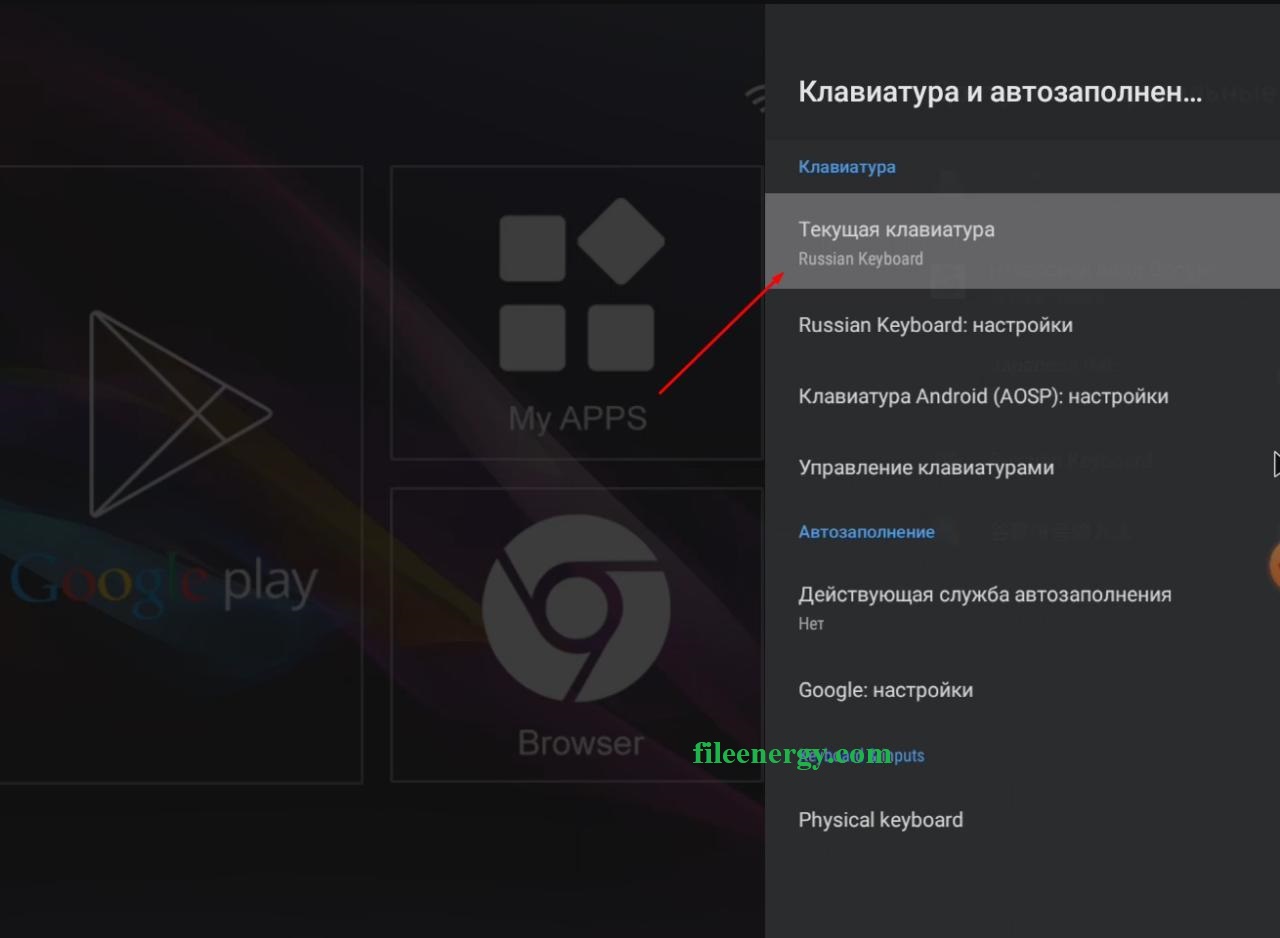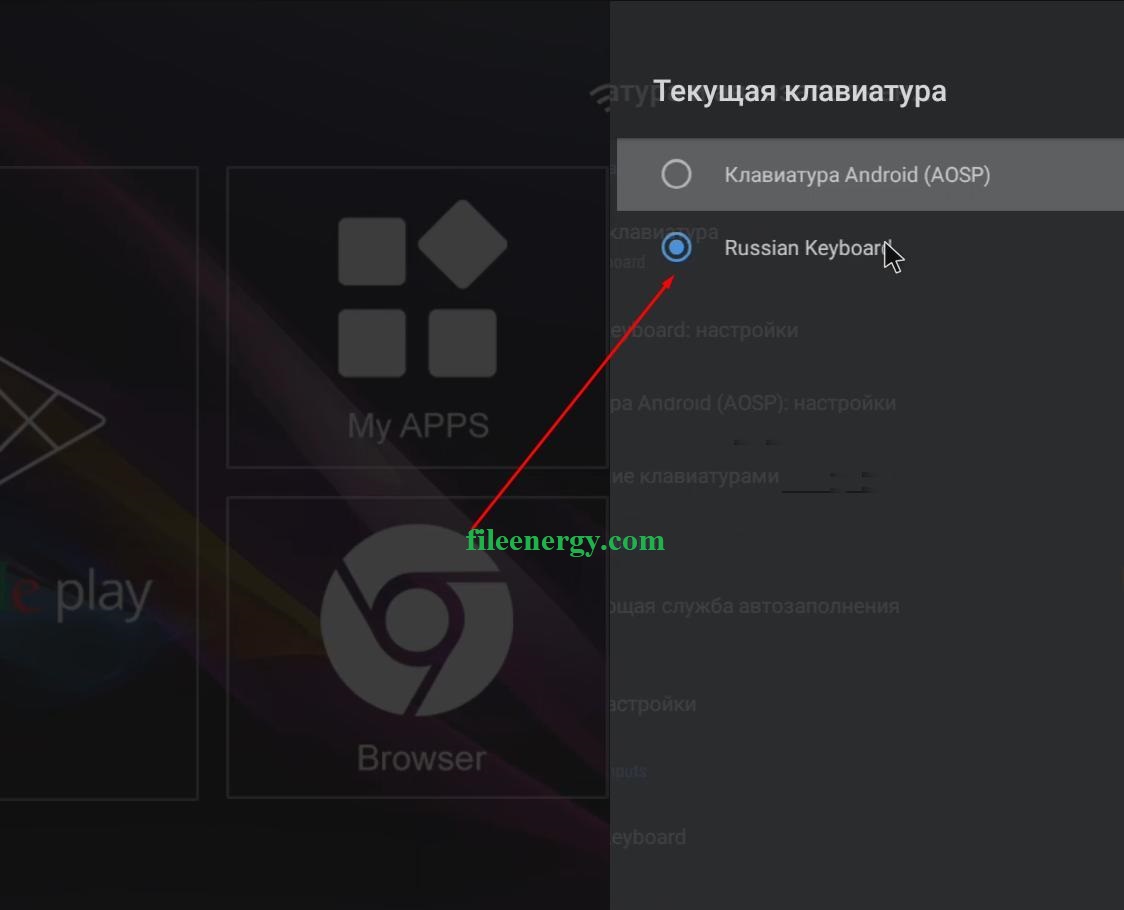- Как подключить клавиатуру к ТВ приставке на Андроид и не ошибиться
- Как подключить и настроить клавиатуру на ТВ приставке Андроид
- Особенности настройки
- Проблемы и их решение
- Как подключить клавиатуру к ТВ тюнеру Андроид : Один комментарий
- Настройка русской раскладки для внешней клавиатуры
- Настройка русской раскладки для внешней клавиатуры
- Настройка переключение раскладки аппаратной клавиатуры на Android TV Box приставке
Как подключить клавиатуру к ТВ приставке на Андроид и не ошибиться
В Сети часто возникают вопросы, как подключить клавиатуру к ТВ приставке Андроид, а впоследствии настроить ее работу. Ниже рассмотрим, какими способами можно соединить девайс, что сделать для правильного выбора языка, и какие трудности могут возникнуть в момент соединения.
Как подключить и настроить клавиатуру на ТВ приставке Андроид
Перед настройкой выносного печатающего устройства необходимо определиться с его типом. Всего существует три способа подключения клавиатуры к Андроид приставке:
- С помощью USB разъема. Это стандартный метод, который доступен для большинства современных устройств, в том числе для подключения микрофона. Для начала работы соедините «клаву» к ТВ-приставке, выждите несколько минут для установки драйверов и дождитесь информацию об успешной инсталляции. Преимущество метода в том, что даже при некорректном соединении устройство, скорее всего, будет работать в большинстве приложений. Главное, чтобы на подключаемом девайсе был необходимый разъем.
- Через переходники. Еще один метод, как подключить выносное оборудование к ТВ-приставке Андроид — применение специальных переходников. Это актуально, если на печатающем устройстве предусмотрен старый разъем, к примеру, PS/2, нуждающийся в переходе на USB. По-иному обстоит ситуация, если на «клаве» имеется DIN-разъем. Сначала его необходимо обрезать и подключить PS/2 разъем, а после купить USB-переходник.
- Через Bluetooth. Наиболее распространенное решение — подключение блютуз клавиатуры к Андроид-приставке. Этот вариант наиболее удобен, ведь позволяет избежать применения шнуров и управлять на расстоянии.
Отдельно рассмотрим установку беспроводной клавиатуры к Андроид приставке. Чтобы подключить девайс, сделайте следующие шаги:
- Включите Блютуз на обоих устройствах, как это сказано в инструкции.
- Войдите в настройки ТВ.
- Перейдите в раздел Система.
- Зайдите в Диспетчер устройств.
- Войдите в Добавить устройство Bluetooth.
- Найдите нужную «клаву» для ТВ-приставки Андроид.
- Соедините девайсы с учетом рекомендации инструкции, указанной на экране.
Особенности настройки
Много вопросов касается переключения раскладки клавиатуры на Android ТВ приставке. Бывают ситуации, когда вам удалось подключить девайсы друг к другу через разъем или по Блютуз, но русского языка нет. В таком случае требуется установка дополнительного ПО и настройка правильной раскладки.
Перед тем как настроить клавиатуру на Андроид ТВ приставке, установите приложение Russian Keyboard. С его помощью можно установить русскую раскладку.
Кстати, для тюнеров на базе этой ОС вообще большое количество полезных приложений: Форк плеер для просмотра видео, браузеры для серфа в интернете.
Дальнейший алгоритм действий имеет следующий вид:
- Войдите в настройки Андроид на ТВ приставке, к которой вы решили подключить «клаву».
- Найдите в настроечном разделе секцию Язык и ввод.
- Возле Russian Keyboard поставьте отметку По умолчанию.
- Войдите в настройки клавиатуры ТВ приставки Андроид Russian Keyboard.
- Перейдите в настройки Аппаратная клавиатура.
- Выберите вид «клавы», к примеру, External Keyboard Ru.
- Установите комбинацию, необходимую для смены раскладки. Чаще всего это Alt+Shift. Можно выбрать и другие варианты — Alt+Space или Shift+Space.
Зная, как переключить клавиатуру на Андроид ТВ приставке, вы сможете расширить возможности девайса и управлять им на расстоянии. При этом под рукой всегда будет раскладка с русскоязычной клавиатурой.
Если у вас ТВ приставка с Андроид от версии 7.1 и выше, алгоритм действий будет немного отличаться. Здесь сделайте следующее:
- Войдите в настроечный раздел, а далее Расширенные настройки.
- Перейдите в категорию More Settings.
- Жмите на Язык и ввод, а после Виртуальная клавиатура.
- Войдите в Управление клавиатурами и добавьте Russian Keyboard.
Дальнейшие действия выполняются по такому же алгоритму, как рассмотрен выше.
Проблемы и их решение
К сожалению, подключить клавиатуру к ТВ приставке Андроид с первого раза удается не всегда. В процессе соединения могут возникать конфликты, с которыми придется бороться.
Ниже рассмотрим основные проблемы и способы их решения:
- ТВ приставка на Андроид не видит «клаву» определенного бренда. Такое бывает из-за несовместимости драйверов, но последнее время такие трудности встречаются редко. Производители заинтересованы, чтобы их оборудование покупалось, поэтому и ПО делается универсальным. Если вдруг проблема возникла, необходимо купить и подключить клавиатуру той же марки, что приставка (по возможности).
- ТВ устройство Андроид не обнаруживается. В таком случае проверьте факт включения Блютуз на обоих девайсах или качество подключения «клавы». Для надежности перезапустите оба устройства и подключитесь снова. Во многих случаях спасает установка новых драйверов.
- В определенный момент ТВ приставка Андроид перестает обнаруживать клавиатуру. При этом ранее вам удалось без труда подключить девайс и использовать его в работе. Причина может крыться в системном сбое. Решение — «мягкий», а при отсутствии результата — «жесткий» сброс настроек.
- «Клава» не работает с определенным портом ТВ приставки. Причиной может быть физическая неисправность USB-разъема. Осмотрите приставку и подключенный девайс на наличие поврежденных кабелей и сколов. Как вариант, попробуйте подключить устройство к другому порту и убедитесь, что проблема была именно в нем.
Если ни одно из решений не дает результата, стоит подключить другую клавиатуру или использовать для управления подключенный мобильный телефон. Сегодня в магазинах приложений можно найти множество ПО для управления телевизорами, ТВ-тюнерами или другими устройствами.
Теперь вы знаете, как подключить клавиатуру к ТВ приставке Андроид и настроить работу русского языка (если это требуется). При возникновении трудностей с соединением попробуйте переподключить девайс, поменять разъем или обновить программное обеспечение. Но не стоит переживать, ведь на практике в 95% случаев соединение двух устройств проходит без проблем.
Как подключить клавиатуру к ТВ тюнеру Андроид : Один комментарий
Привет. Телевизор Мистери, андроид 4 смарт тв. Не могу подключить вай фай, не выходит клава, чтобы ввести пароль
Источник
Настройка русской раскладки для внешней клавиатуры
Настройка русской раскладки для внешней клавиатуры
Настройка приложения Russian Keyboard
Когда вы подключаете внешнюю беспроводную или проводную клавиатуру с русской маркировкой клавиш к приставке-компьютеру для телевизора либо к планшету или телефону на системе Android, то вы наверняка ожидаете полной поддержки ввода русских и английских букв.
Но клавиатура в Андроид устройствах, которая стоит по умолчанию, воспринимает только английскую раскладку и не дает возможности сменить язык сочетанием клавиш (alt+shift, ctrl+shift или другие комбинации).
Для того что бы решить эту проблему, нужно установить на Android-приставку клавиатуру «Russian Keyboard». Скачать данное приложение можно в «Google Play Market» или в других Android-Маркетах. Для этого введите в Андроид-Маркете, в поле поиска приложений «Russian Keyboard».
Выберете приложение «Russian Keyboard» из предложенных вариантов и на странице приложения нажмите кнопку «Установить».
После установки приложения, кнопка «Установить» сменится на кнопку «Открыть».
Если вы нажмете на эту кнопку, то откроется окно настройки для «Russian Keyboard».
В этом окне «Настройки клавиатуры» выбираем пункт «Аппаратная клавиатура».
В окне настройки аппаратной клавиатуры кликаем по строке «Выбор раскладки» и в следующем окне выбираем раскладку «External Keyboard RU».
После настройки клавиатуры появляется возможность переключения раскладки с помощью комбинации клавиш, но по умолчанию сочетание клавиш имеет вид «Shift+Пробел».
Для изменения на другую комбинацию, нужно зайти в пункт меню «Аппаратная клавиатура», в этом окне нажать «Переключение раскладки».
В появившемся окне выберете удобную для вас комбинацию.
Для завершения настройки клавиатуры необходимо ее включить и активировать. Переходим в системные настройки Андроид-приставки, в пункт «Язык и ввод». В блоке «Клавиатура и способы ввода», установленную клавиатуру «Russian Keyboard» нужно включить, поставив галочку, рядом с названием.
Появится стандартное для сторонней клавиатуры предупреждение о том, что данное приложение может собирать любые данные, которые вы набираете на клавиатуре, в том числе пароли и номера кредитных карт. Повторюсь, это предупреждение будет появляться для любой сторонней клавиатуры, не только для «Russian Keyboard». И это не означает, что приложение действительно собирает все вводимые вами пароли. Поэтому смело жмите «Ok».
После этого, в блоке «Клавиатура и способы ввода» в строке «По умолчанию» нужно выбрать клавиатуру «Russian Keyboard», иначе клавиатура не будет работать.
На этом настройка клавиатуры «Russian Keyboard» завершена. Теперь есть возможность переключаться между английской и русской раскладкой при помощи любой внешней клавиатуры.
Источник
Настройка переключение раскладки аппаратной клавиатуры на Android TV Box приставке
Для полноценного использования телевизора в современном мире, чаще всего докупаются
приставки Smart TV и различные аксессуары к ним. Это может быть пульт управления с функцией мыши и голосовым набором, а так же полноценная клавиатура с тачпадом.
Вот о такой клавиатуре и пойдёт речь в этой статье. Одна из частых проблем при её использовании — это не удаётся включить русский язык или не работает переключение раскладки.
Инструкция предназначена для приставок на операционной системе Android, будет использована данная приставка и клавиатура, показанные на фото. Но принцип один и тот же и для других приставок.
Главное — это установить специальное приложение и правильно его настроить.
Для начала скачиваем и устанавливаем магазин приложений Aptoide
Затем переходим в меню и открываем программу
В поиске по магазину приложений находим — Russian Keyboard
Устанавливаем и запускаем
Если не получается найти в Aptoide, то можно скачать вот на этом сайте — Russian Keyboard
Лучше всего работает вот эта версия программы — Russian Keyboard 1.6.0r86
Появляется сообщение о том, что клавиатуру нужно активировать
Сначала заходим в раздел — Аппаратная клавиатура
В разделе выбираем пункт — External Keyboard RU
В пункте — Переключение раскладки — ALT+SHIFT
Возвращаемся в главное меню и переходим в настройки
Выбираем настройки устройства
Клавиатура и автозаполнение
Активируем клавиатуру — Russian Keyboard
переходим в пункт меню — Текущая клавиатура
Выбираем — Russian Keyboard
Теперь переключение раскладки должно работать.
Источник